 放置新铰链
放置新铰链
|
工具 |
工具集 |
|
桁架
|
升降装置 |
您可单独插入一个铰链,以定义未来桁架连接的角度,但铰链会被频繁放置在现有桁架线上;请参阅添加铰链到现有系统。
一次仅有一个铰链可被插入;分布式插入模式不适用于铰链桁架。
要插入铰链:
单击该工具,然后单击“工具”栏上的桁架符号,以从“资源选择器”中选择资源。如果未选择符号,则“选择符号”对话框将自动打开以选择一个符号。
若一个铰链符号被符号插入工具意外插入,则将不显示桁架功能。正确插入后,“对象信息”面板会为所选铰链显示“桁架”。
如果选定铰链没有足够的数据进行正确计算,“桁架特性”对话框打开;请参阅设置自定义桁架参数。
单击放置模式,以设定悬挂角度。若自定义放置被选定,则指定悬挂角度。
执行以下任一操作:
要插入书角铰链:在俯视图/平面视图中,单击以插入铰链。移动鼠标以旋转该铰链的第一个部件,并单击放置它。然后移动鼠标以设定铰链角度,并单击以放置该铰链的第二个部件。
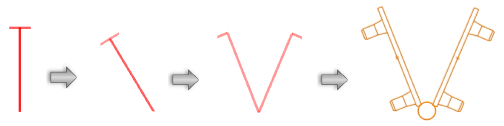
要插入作为直桁架的中点铰链:在俯视图/平面视图中,单击以插入铰链。然后单击以设定铰链转角并放置该铰链;铰链角度为 0(零)度。
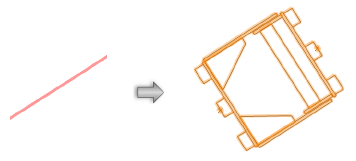
要插入具有自定义角度的中点铰链:在三维视图中,单击以插入铰链。为达最佳结果,设定一个垂直于铰链方向的视图。移动鼠标以旋转该铰链的第一个部件,并单击放置它。然后移动鼠标以设定铰链角度,并单击以放置该铰链的第二个部件。
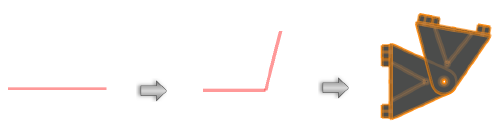
铰链角度必须介于“桁架特性”对话框中指定的最小和最大角度之间;否则将使用最相近的有效角度。
要更改铰链角度,在“对象信息”面板上编辑铰链角度,或移动铰链桁架自身的控制点。
稍后,可以在“对象信息”面板中编辑参数(请参阅桁架特性)。
